In qualità di esperto IT, mi viene spesso chiesto quale sia il modo migliore per proteggere i dati su unità rimovibili. La risposta è semplice: usa BitLocker Drive Encryption. BitLocker è una funzionalità di sicurezza integrata di Windows che consente di crittografare i dati sul disco rigido e sulle unità rimovibili. Se utilizzato con un'unità compatibile, BitLocker può aiutare a prevenire le violazioni dei dati e la perdita di dati a causa del furto o della perdita dell'unità. Ci sono due vantaggi principali nell'usare BitLocker: 1. La crittografia protegge i tuoi dati dall'accesso di utenti non autorizzati. 2. BitLocker può aiutarti a recuperare i dati in caso di smarrimento o furto dell'unità. Per iniziare con BitLocker, apri semplicemente il Pannello di controllo di BitLocker e segui le istruzioni. Dovrai creare una chiave di ripristino, che puoi utilizzare per accedere ai tuoi dati se dimentichi la password o se l'unità viene smarrita o rubata. Per la massima sicurezza, consiglio di utilizzare BitLocker in combinazione con una misura di sicurezza fisica, come un lucchetto o una cassaforte. In questo modo, anche se la tua unità viene persa o rubata, i tuoi dati rimarranno al sicuro.
Se non riesci ad abilitare la crittografia per le unità rimovibili, puoi farlo utilizzando l'Editor Criteri di gruppo locali o l'Editor del Registro di sistema. Questa guida ti spiega come puoi applicare la crittografia unità BitLocker alle unità di cancellazione dei dati e selezionare un tipo specifico di crittografia. Cordiali saluti, il processo è lo stesso in Windows 11 e Windows 10.
tema ad alto contrasto
Come applicare la crittografia unità BitLocker su unità dati rimovibili
Per applicare la crittografia unità BitLocker per le unità dati rimovibili, attenersi alla seguente procedura:
- Premere Vinci+R > tipo gpedit.msc > clicca su BENE pulsante.
- Vai a Crittografia unità BitLocker > Unità dati rimovibili IN Configurazione informatica .
- Fare doppio clic su Tipo forzato di crittografia del disco su unità dati rimovibili parametro.
- Scegliere Incluso opzione.
- Selezionare Crittografia completa O Viene utilizzata la crittografia del solo spazio opzione.
- Premere BENE pulsante.
Diamo un'occhiata a questi passaggi in dettaglio.
Clicca per iniziare Vinci+R > tipo gpedit.msc e clicca su BENE pulsante per aprire l'Editor Criteri di gruppo locali sul computer. Poi segui questo percorso:
Configurazione computer > Modelli amministrativi > Componenti di Windows > Crittografia unità BitLocker > Unità dati rimovibili
Trovare Tipo forzato di crittografia del disco su unità dati rimovibili impostazioni e fare doppio clic su di esso.
Scegliere Incluso opzione ed espandere il menu a discesa. Quindi scegli uno dei due Crittografia completa O Solo spazio occupato opzione.

Premere BENE pulsante per salvare le modifiche.
Forza la crittografia unità BitLocker per le unità dati rimovibili utilizzando il registro
Per forzare la crittografia unità BitLocker su unità dati rimovibili utilizzando il registro, attenersi alla seguente procedura:
- Ricerca regedit nella casella di ricerca sulla barra delle applicazioni.
- Fare clic su un risultato di ricerca.
- Premere SÌ pulsante al prompt UAC.
- Vai a Microsoft IN HKLM .
- Clic destro Microsoft > Nuovo > Chiave e chiamalo RPD .
- Clic destro FVE > Nuovo > Valore DWORD (32 bit) .
- Imposta nome come RDVEncryptionType .
- Fare doppio clic su di esso per impostare il valore dei dati.
- Entrare 1 per la crittografia completa e 2 per Solo spazio occupato crittografia.
- Premere BENE pulsante.
- Riavvia il tuo computer.
Impariamo di più su questi passaggi sopra menzionati per saperne di più.
Per prima cosa, cerca regedit nella casella di ricerca sulla barra delle applicazioni e fai clic su un singolo risultato di ricerca. Quindi premere il pulsante SÌ opzione nel prompt UAC.
Dopodiché vai su questo percorso:
|_+_|Qui è necessario creare una sottochiave. Per fare ciò, fare clic con il pulsante destro del mouse Microsoft > Nuovo > Chiave e imposta il nome come RPD .
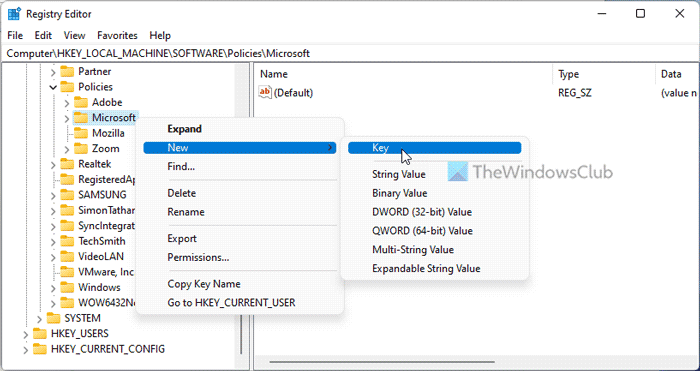
Quindi fare clic con il tasto destro FVE > Nuovo > Valore DWORD (32 bit) e chiamalo come RDVEncryptionType .
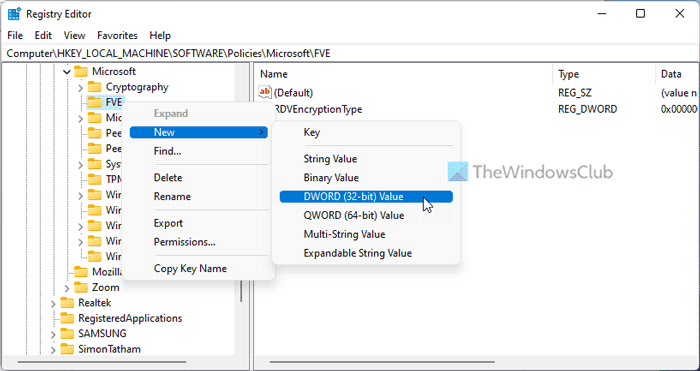
Se desideri che gli utenti siano in grado di selezionare il tipo di crittografia, archivia questi valori come 0 . Tuttavia, se si desidera applicare la crittografia completa, è necessario fare doppio clic su di essa e impostare il valore dei dati come 1 .

D'altra parte, se vuoi solo crittografare lo spazio utilizzato, devi impostare il valore data come due .
Infine clicca su BENE pulsante, chiudi tutte le finestre e riavvia il computer.
aggiungi cartella ai preferiti
Leggere: Scegli come BitLocker sblocca l'unità del sistema operativo all'avvio in Windows 11/10
Come utilizzare BitLocker per crittografare le unità rimovibili?
Per utilizzare BitLocker su un'unità rimovibile, hai tre opzioni. È possibile fare clic con il tasto destro sull'unità rimovibile e selezionare Attiva BitLocker opzione. In alternativa, puoi abilitare lo stesso utilizzando l'Editor Criteri di gruppo locali e l'Editor del Registro di sistema. Puoi seguire questa guida per abilitare BitLocker su unità rimovibili.
BitLocker può proteggere le unità rimovibili?
Sì, BitLocker può proteggere le unità rimovibili su PC Windows. Per fare ciò, devi utilizzare BitLocker To Go invece del normale BitLocker. Sia che tu stia usando Windows 11 o Windows 10, devi selezionare BitLocker To Go. È anche possibile proteggere con password le unità USB in altri modi, utilizzando USB Safeguard, TrueCrypt, ecc.
Questo è tutto! Spero che questo abbia aiutato.
Leggere: Come abilitare o disabilitare BitLocker per le unità dati crittografate in Windows 11/10.















